什么配置电脑升级Win10系统不卡(电脑装系统教程)
时间:2024-08-09阅读量:作者:大白菜
为了确保升级至Win10系统后电脑运行流畅,你的电脑配置需要满足一定的要求哦。根据微软官方提供的配置要求,其中最关键的是内存需求,至少需要配备8GB的RAM。快查看你的电脑是否满足?在确认电脑配置支持装win10版本后,你可以借助u盘工具来安装
为了确保升级至Win10系统后电脑运行流畅,你的电脑配置需要满足一定的要求哦。根据微软官方提供的配置要求,其中最关键的是内存需求,至少需要配备8GB的RAM。快查看你的电脑是否满足?在确认电脑配置支持装win10版本后,你可以借助u盘工具来安装,以下是详细的步骤教程。

一、工具与条件
1、启动盘工具:大白菜U盘启动盘制作工具
2、U盘规格:至少8GB的存储空间。
3、系统镜像来源:MSDN的win10镜像。
二、注意事项
1、安全程序关闭:防止冲突。
2、U盘重要数据备份:防止被格式化。
3、资料保全:备份系统盘重要资料。
4、启动优先级:调整BIOS从U盘启动。
三、详细的重装系统流程
1、将你的U盘插入电脑,启动大白菜软件,在用户界面中选择“一键制作成USB启动盘”。
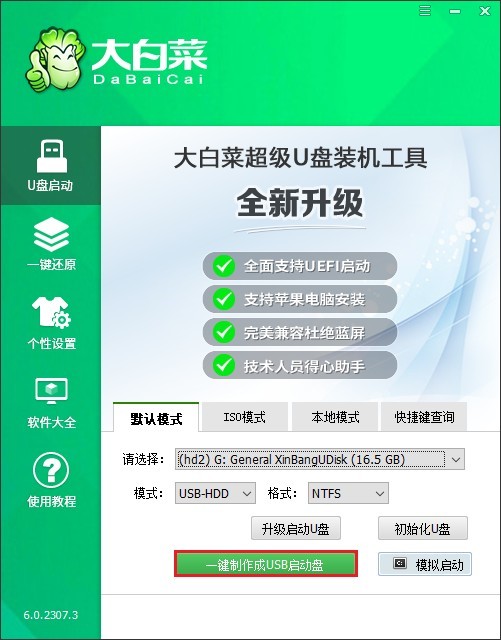
2、确保U盘内无重要数据,或已被妥善备份。制作过程中,U盘将被格式化,请耐心等待制作完成。

3、访问MSDN网站,寻找到合适的Windows 10系统版本下载。
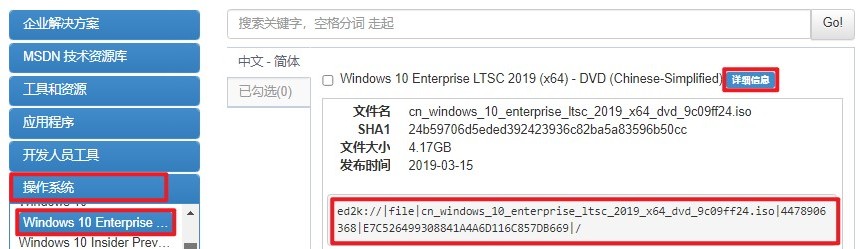
4、之后,将ISO文件安放在制作完成的大白菜U盘中,或者将其安全地存放在除C盘外的其他硬盘分区。
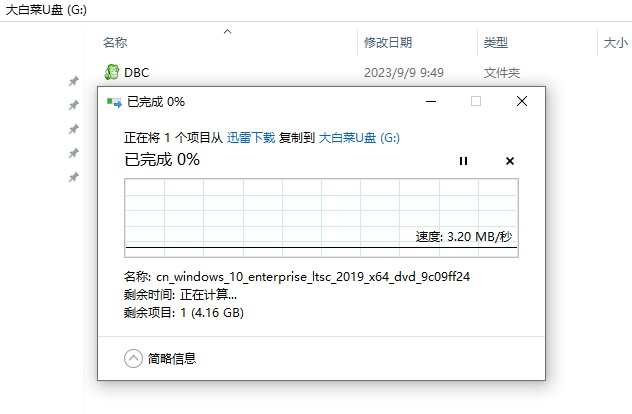
5、重新启动电脑,开机时按下你的电脑对应的U盘启动快捷键。
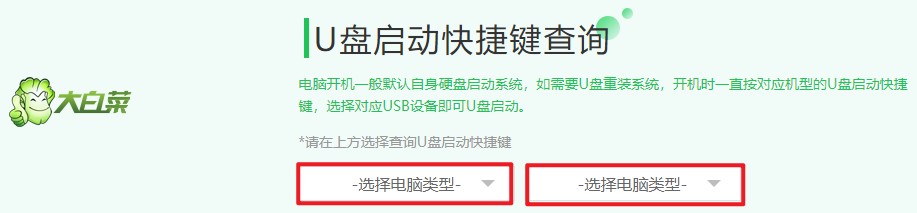
6、进入启动选项管理页面,找到U盘选项进入。例如,它有可能显示U盘的名称或者是带有USB字样的选项,选择它回车。
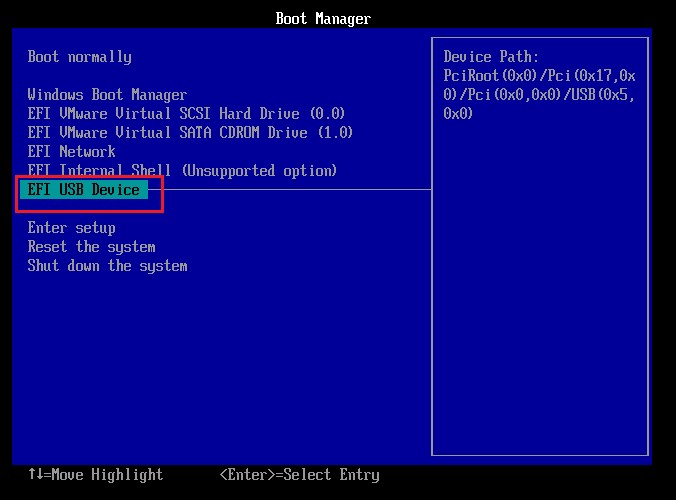
7、系统会检测到U盘,并通过它启动。
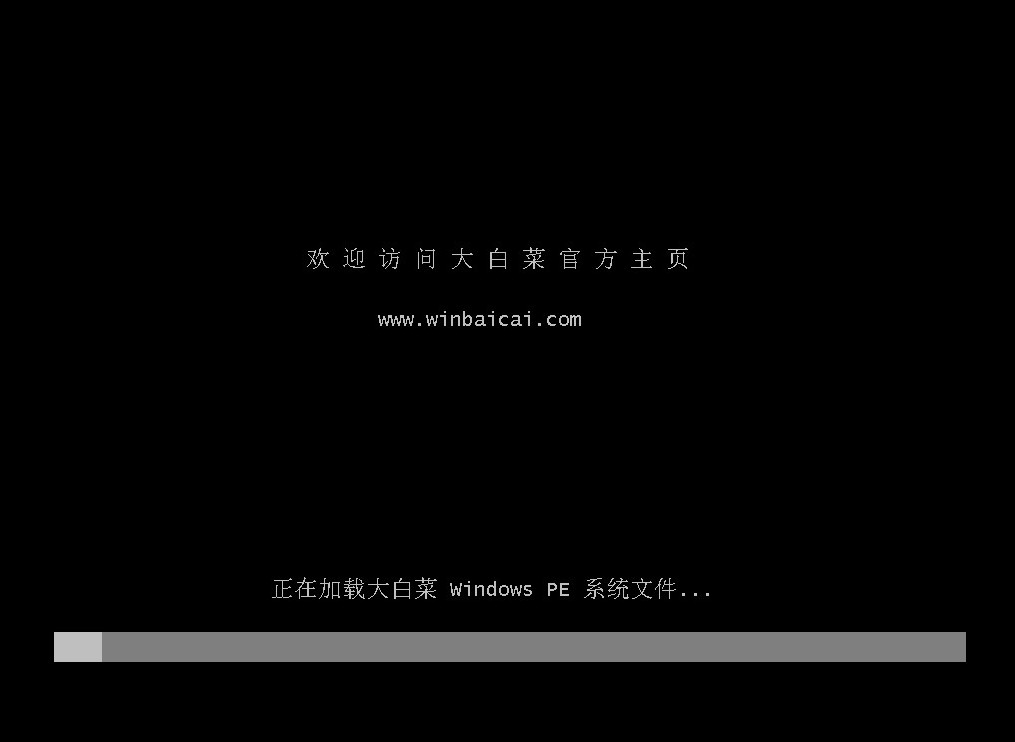
8、进入大白菜的WinPE环境中,运行大白菜装机工具,选择ISO文件和目标分区,通常为C盘,点击“执行”。
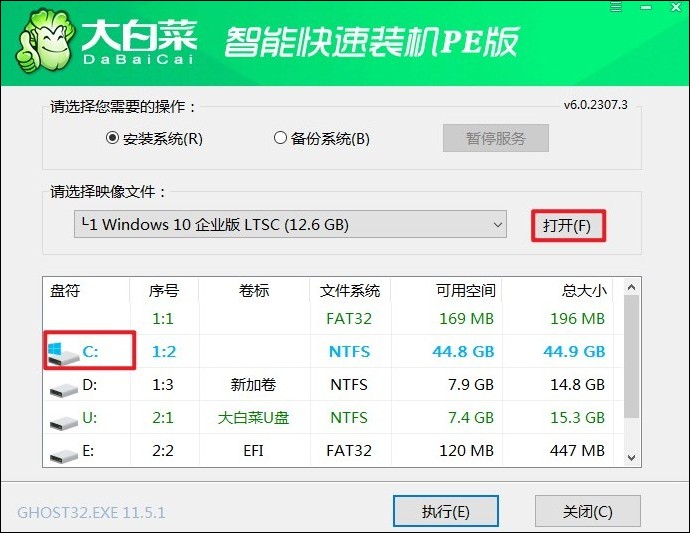
9、继续点击“是”。
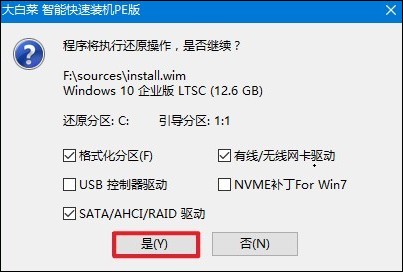
10、等待安装完成,重启时拔出U盘。
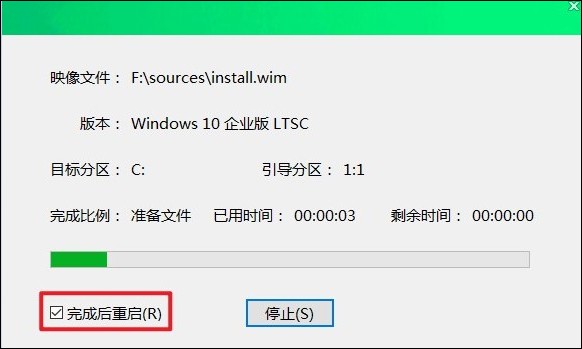
11、经过重启,电脑最终进入全新的windows10系统。
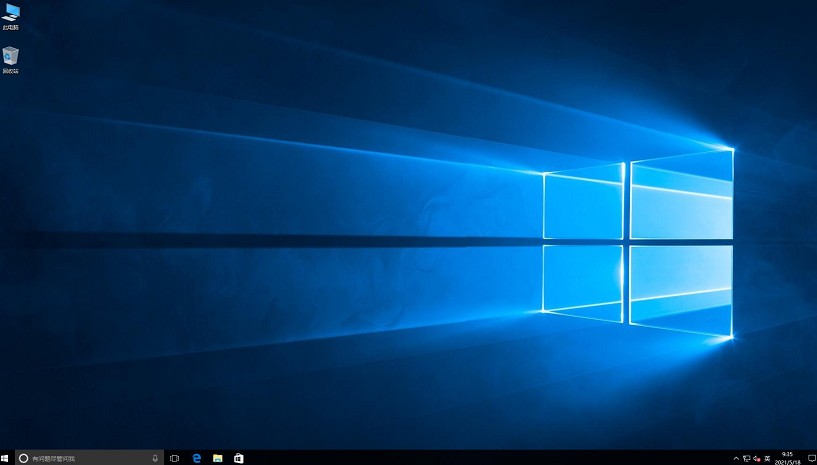
以上是,电脑装系统教程。尽管最低要求是8GB的内存,实际上16GB或更高的内存配置可以更好地支持多任务处理和大型应用程序。总的来说,为了保证在升级至Win10系统后电脑不卡顿,用户需关注其电脑配置是否满足微软的基础要求。